ReiBoot - Logiciel de réparation de système iOS gratuit
Réparer 150+ problèmes iOS & Mettre à jour/Enlever iOS 26 sans perte de données
ReiBoot - Outil de réparation iOS
Réparer 150+ problèmes iOS & Mettre à jour/Enlever iOS 26 sans perte de données
"Idem, la fonctionnalité Touch ID ne fonctionne plus sur mon iPhone 6 pendant la charge. Quand je veux l'utiliser, je suis toujours obligée de saisir le code car il ne reconnaît pas l'empreinte"
"Depuis ce matin j'ai un souci avec mon Touch ID iPhone 7. Une fois mon téléphone rallumé un message d'erreur s'affiche: échec impossible d'activer Touch ID sur cet iPhone. Que dois je faire? "
Récemment, sur des forums, certains utilisateurs parlent de leurs soucis avec le Touch ID après l'installation iOS. Quand ils arrivent de configurer le Touch ID sur iPhone, un message leur indique qu'il est impossible de terminer la configuration de Touch ID et de revenir en arrière. Ce problème de Touch ID iPhone st aussi signalé lors de la mise à jour iOS.
Nous allons voir comment réparer l'erreur de Touch ID iPhone qui ne fonctionne pas après la mise à jour iOS.
Si un message d'erreur vous dit qu'il est impossible d'utiliser le Touch ID pour iTunes Store ou App Store après la mise à jour iOS, essayez cette méthode.
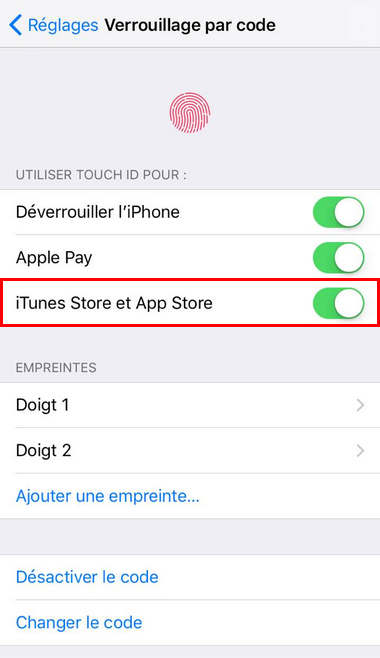
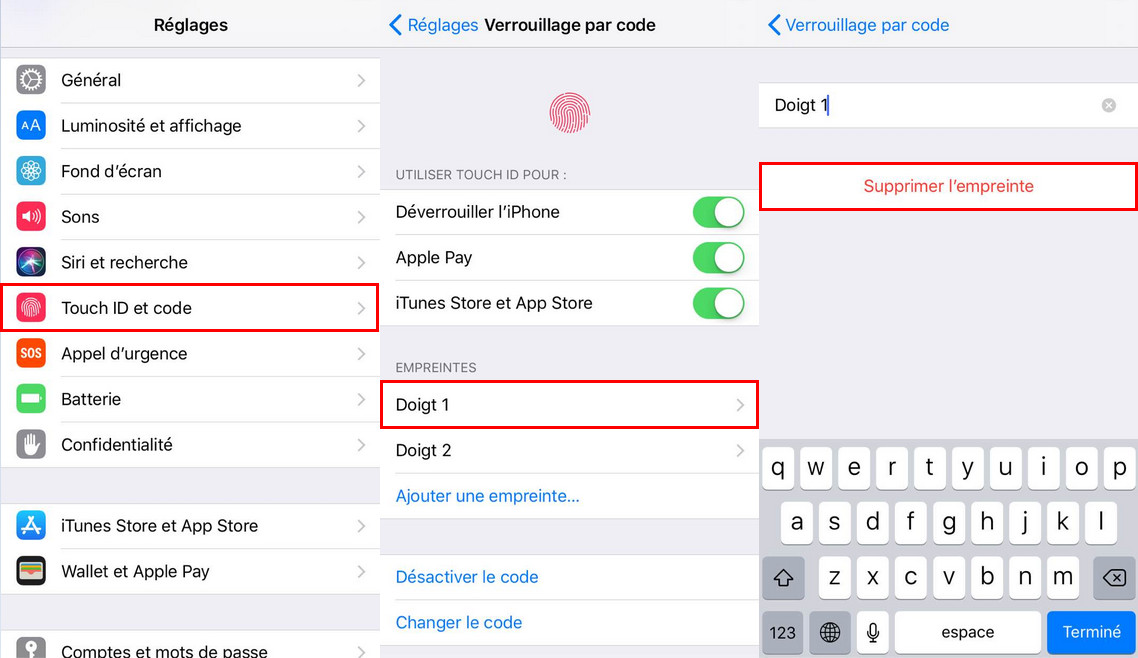
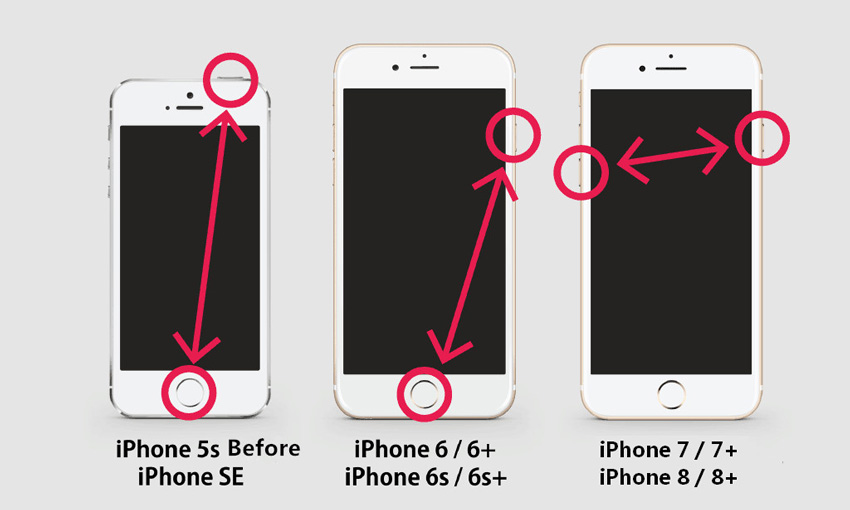
Si vous voulez utiliser le Touch ID pour App Store, iTunes Store, Facebook ou d'autres applications, mais le Touch ID ne répond plus depuis la mise à jour ou impossible d'activer le Touch ID sur iOS 16/15, vous pouvez essayer de réinstaller le firmware sur votre iPhone avec un outil intitulé Tenorshare ReiBoot. Le programme permet de réinstaller le dernier firmware iOS et régler des problèmes du système d'exploitation de l'iDevice.
Simplement installez et lancez le programme sur votre ordinateur. Branchez votre appareil via un câble USB. Allez dans la partie Réparer le système d'exploitation.
Pour commencer la réparation, cliquez sur Télécharger pour télécharger le dernier firmware compatible avec votre appareil. Vous pouvez aussi importer le firmware.

La réparation prend un certain temps. Une fois terminée, configurez et activez votre Touch ID et il doit fonctionner correctement.

Vous pouvez également tenter la restauration de l'iPhone pour réparer l'échec de Touch ID. Cela efface habituellement tous les réglages sur l'appareil. Donc il vaut mieux faire une sauvegarde avant la restauration.
Astuce : Si vous rencontrez des problèmes, par exemple, iTunes ne s'ouvre pas, un message d'erreur apparaît durant la restauration, nous vous recommandons d'utiliser une alternative à iTunes – Tenorshare iCareFone pour sauvegarder votre iPhone et puis le restaurer d'une façon rapide.
1. Connectez votre iDevice à iTunes. Allez dans Résumé et cliquez sur Sauvegarder maintenant.
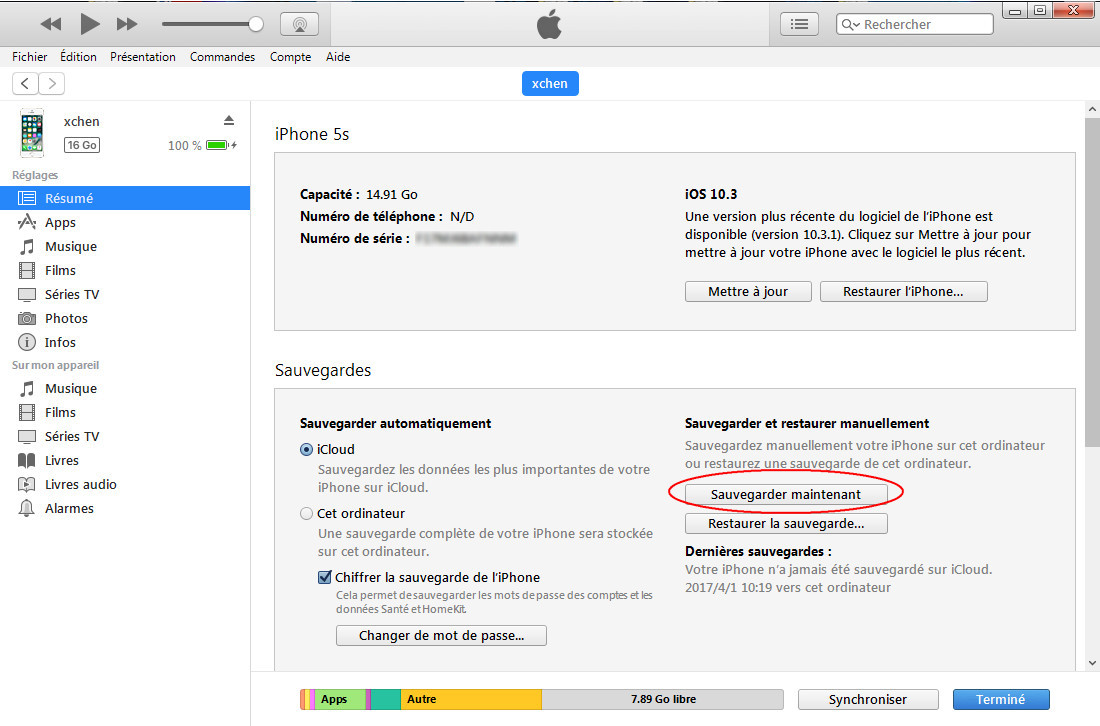
2. Après la sauvegarde, cliquez sur Restaurer l'iPhone... Vous pouvez choisir de le configurer comme nouvel iPhone ou restaurer à partir de la sauvegarde à jour.
3. Une fois que la restauration est terminée, essayez d'utiliser votre appareil.
Si on restaure son iPhone à partir d'une sauvegarde iTunes, une perte de données les plus récents peut aussi être provoquée particulièrement si on continue à utiliser son appareil après la sauvegarde. Au contraire, Tenorshare ReiBoot - logiciel pour réparer iPhone, permettant de régler l'échec de Touch ID sans rien perdre, reste la solution la plus recommandée.
Toutes les solutions proposées sont principalement pour régler les problèmes de Touch ID liés au logiciel. Si votre Touch ID ne fonctionnait plus après le changement de batterie ou écran, et si ces solutions ne vous aidernt pas, ce serait probablement un problème matériel non logiciel.

Tenorshare ReiBoot -Résoudre les problèmes iOS
puis rédigez votre avis
Par Chloé Blanchet
2026-01-09 / iOS 11